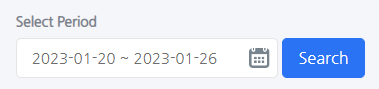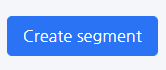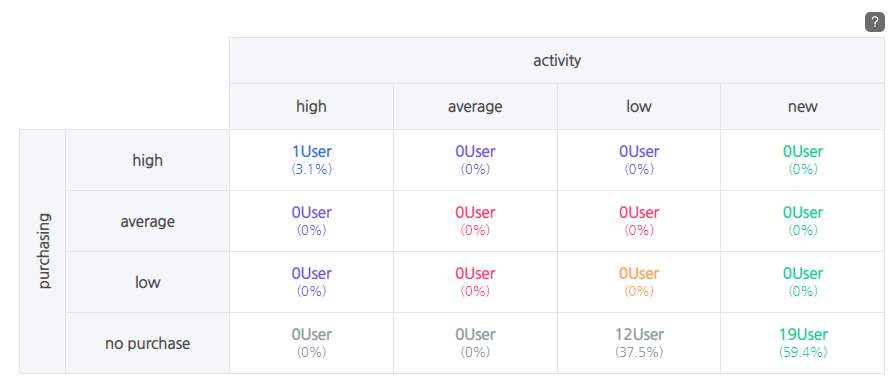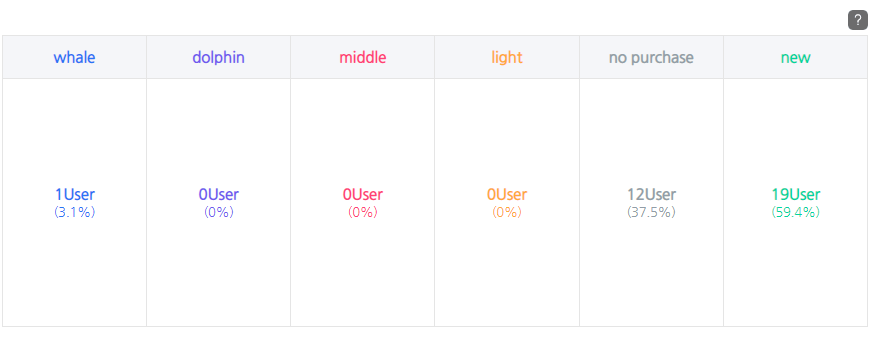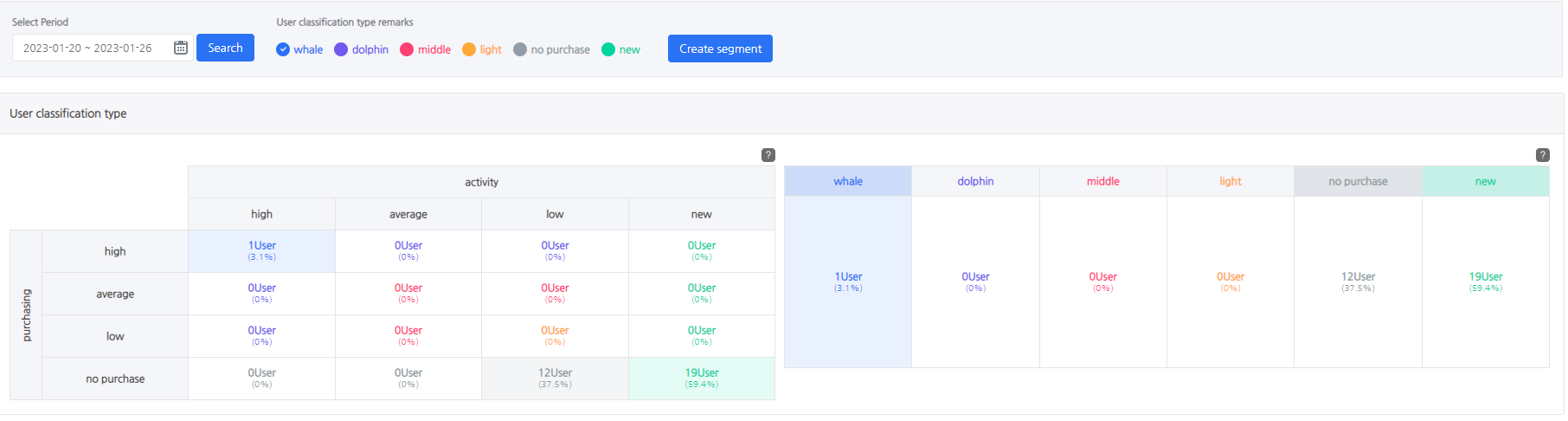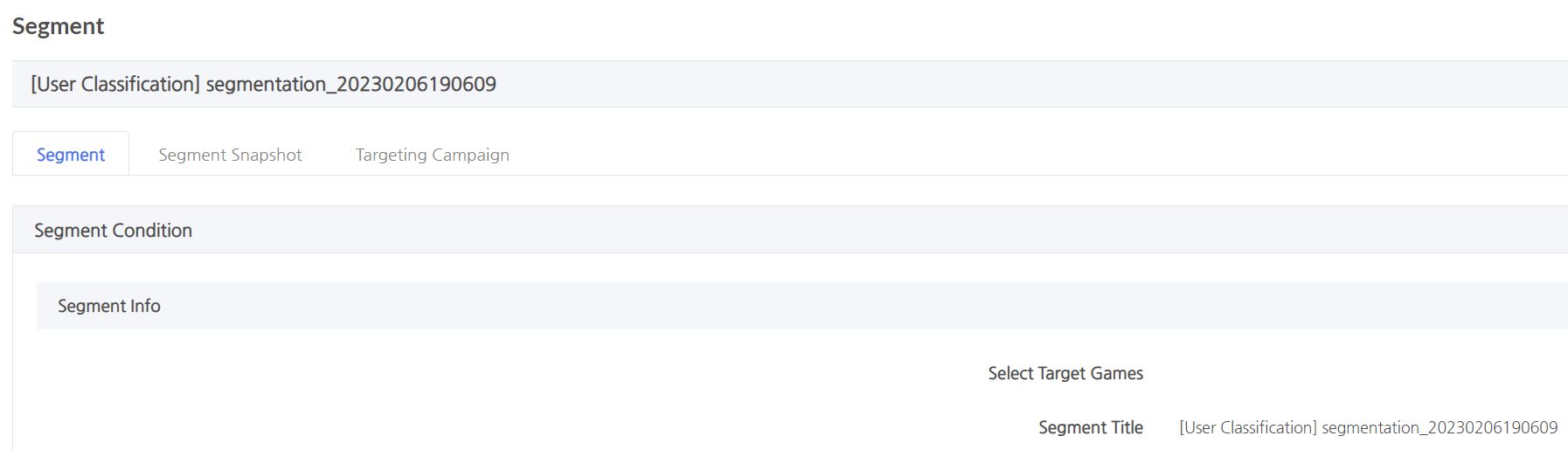ตัวชี้วัดการจำแนกผู้ใช้
ตัวชี้วัดการจำแนกผู้ใช้¶
- ขึ้นอยู่กับกิจกรรมในเกมและข้อมูลที่เกี่ยวข้องกับการซื้อของผู้ใช้ กิจกรรมและกำลังซื้อจะถูกจัดประเภทโดยอัตโนมัติผ่านเทคนิคการจัดกลุ่ม K-Means และตามนี้ ประเภทการจัดประเภทผู้ใช้จะถูกกำหนด วันที่เข้าถึงล่าสุดของผู้ใช้ที่เข้าถึงในช่วงเวลาที่เลือกจะถูกตั้งเป็นวันที่อ้างอิง และตัวเลขจะถูกจัดเตรียมไว้
- คุณสามารถดำเนินการแคมเปญเป้าหมายสำหรับประเภทผู้ใช้ที่คุณต้องการกำหนดเป้าหมายโดยใช้ฟีเจอร์ Hive Analytics Segment
- ตัวชี้วัดนี้จะได้รับการอัปเดตทุกวันในเวลา 7:00 น. ตามเวลา KST
- คุณสามารถดูดัชนีการจัดประเภทผู้ใช้โดยการเชื่อมต่อกับ Hive SDK โดยไม่ต้องส่งบันทึกเพิ่มเติม
คำชี้แจง¶
กิจกรรม¶
- กิจกรรมของผู้ใช้จะถูกวัดจากข้อมูลของวันที่ฐาน (วันที่เข้าถึงของผู้ใช้) และสามวันที่ผ่านมา รวมถึงวันที่ฐาน สำหรับตัวอย่าง หากผู้ใช้เข้าถึงในวันที่ 10 มกราคม จะถูกวัดจากข้อมูลระหว่างวันที่ 8 มกราคมถึงวันที่ 10 มกราคม (3 วัน)
- กิจกรรมประกอบด้วย 4 ระดับ (สูง, เฉลี่ย, ต่ำ และใหม่) รวมทั้งหมด และรายการการวัดมีดังนี้ (อย่างไรก็ตาม หากกิจกรรมคือ “ใหม่” หมายความว่าพวกเขาคือผู้ใช้ใหม่ในวันที่ฐานโดยไม่คำนึงถึงรายการการวัดด้านล่าง)
- จำนวนการเข้าสู่ระบบใน 3 วันที่ผ่านมา รวมถึงวันที่ฐาน
- จำนวนวันเข้าสู่ระบบใน 3 วันที่ผ่านมา รวมถึงวันที่ฐาน
- จำนวนเฉลี่ยของการเข้าสู่ระบบต่อวันใน 3 วันที่ผ่านมา รวมถึงวันที่ฐาน (จำนวนการเข้าสู่ระบบ / จำนวนวันเข้าสู่ระบบ)
- เวลาการเล่นเกมรวมใน 3 วันที่ผ่านมา รวมถึงวันที่ฐาน (เป็นวินาที)
- เวลาเฉลี่ยในการเล่นเกมตั้งแต่ 12:00 น. – 23:00 น. ใน 3 วันที่ผ่านมา รวมถึงวันที่ฐาน (เป็นวินาที)
- จำนวนโฆษณาที่ได้รับรางวัลที่ดูใน 3 วันที่ผ่านมา รวมถึงวันที่ฐาน
- การเปิดการแจ้งเตือนใน 3 วันที่ผ่านมา รวมถึงวันที่ฐาน
อำนาจการซื้อ¶
- พลังการซื้อของผู้ใช้จะถูกคำนวณจากข้อมูลสะสมของวันที่เข้าถึงครั้งแรกของผู้ใช้จนถึงวันที่ฐาน ตัวอย่างเช่น หากวันที่เข้าถึงครั้งแรกสำหรับผู้ใช้ที่เข้าถึงเมื่อวันที่ 10 มกราคมคือวันที่ 1 มกราคม จะถูกวัดโดยใช้ข้อมูลตั้งแต่วันที่ 1 มกราคมถึงวันที่ 10 มกราคม
- พลังการซื้อประกอบด้วย 4 ระดับ (สูง, เฉลี่ย, ต่ำ และไม่มีการซื้อ) รวมทั้งหมด และรายการการวัดมีดังนี้ (อย่างไรก็ตาม หากพลังการซื้อเป็น “ไม่มีการซื้อ” หมายความว่าผู้ใช้ไม่มีประวัติการซื้อจากวันที่เข้าถึงครั้งแรก – วันที่ฐาน โดยไม่คำนึงถึงรายการการวัดด้านล่าง)
- เวลาที่ใช้ตั้งแต่การเข้าสู่ระบบครั้งแรกของผู้ใช้ – การซื้อครั้งแรก (หน่วย: วัน)
- จำนวนการซื้อจากการเข้าสู่ระบบครั้งแรกของผู้ใช้ – วันที่ฐาน
- จำนวนเงินเฉลี่ยต่อการซื้อจากการเข้าสู่ระบบครั้งแรกของผู้ใช้ – วันที่ฐาน (ยอดรวมของผู้ใช้ / จำนวนการซื้อรวมของผู้ใช้)
ประเภทการจำแนกผู้ใช้¶
- ประเภทการจำแนกผู้ใช้ถูกกำหนดตามกิจกรรมและกำลังซื้อของพวกเขา และเมื่อเงื่อนไขทับซ้อนกัน พวกเขาจะถูกจัดประเภทเป็นประเภทที่สูงขึ้น
- ผู้ใช้ปลาวาฬ: หากทั้งกิจกรรมและกำลังซื้ออยู่ในระดับ “สูง”
- ผู้ใช้ปลาโลมา: หากกิจกรรมหรือกำลังซื้อใด ๆ อยู่ในระดับ “สูง”
- ผู้ใช้ทั่วไป: หากกิจกรรมหรือกำลังซื้อใด ๆ อยู่ในระดับ “เฉลี่ย”
- ผู้ใช้เบา: หากทั้งกิจกรรมและกำลังซื้ออยู่ในระดับ “ต่ำ”
- ผู้ใช้ที่ไม่มีการซื้อ: หากกำลังซื้ออยู่ในระดับ “ไม่มีการซื้อ” ไม่คำนึงถึงกิจกรรม
- ผู้ใช้ใหม่: หากกิจกรรมอยู่ในระดับ “ใหม่” ไม่คำนึงถึงกำลังซื้อ
การประกอบตัวชี้วัด¶
-
เงื่อนไขการค้นหา
- การเลือกช่วงเวลา: คุณสามารถเลือกช่วงเวลาได้ตามรายวัน。
-
หมวดหมู่ผู้ใช้ ประเภท หมายเหตุ
- หมายเหตุสำหรับสีของประเภทการจำแนกผู้ใช้แต่ละประเภท。
- คุณสามารถเลือกเป้าหมายผู้ใช้ประเภทที่เลือกโดยการคลิกที่ประเภทการจำแนกประเภทที่แน่นอน。
-
การสร้างเซ็กเมนต์
- โดยการคลิกที่ปุ่มสร้างเซกเมนต์หลังจากเลือกเซลล์ในสองตารางภายในประเภทการจำแนกผู้ใช้หมายเหตุและประเภทการจำแนกผู้ใช้ คุณสามารถกำหนดเป้าหมายผู้ใช้ที่เลือกและยังสร้างเซกเมนต์ได้อีกด้วย
-
คำอธิบายตัวชี้วัด
- ตัวเลขในตัวชี้วัดให้ข้อมูลตามวันที่เข้าถึงล่าสุดของผู้ใช้ในช่วงเวลาที่เลือก ตัวอย่างเช่น หากเลือกช่วงเวลาตั้งแต่วันที่ 1 มกราคมถึง 10 มกราคม ผู้ใช้ที่เข้าถึงในวันที่ 1, 3, 5 และ 10 มกราคม จะอิงจากวันที่ 10 มกราคม และผู้ใช้ที่เข้าถึงเฉพาะวันที่ 1 มกราคม จะอิงจากวันที่ 1 มกราคม
-
ประเภทการจำแนกผู้ใช้
- คุณสามารถตรวจสอบจำนวนและเปอร์เซ็นต์ของผู้ใช้ตามกิจกรรม/กำลังซื้อได้จากตารางด้านซ้ายภายในประเภทการจำแนกผู้ใช้ และจำนวนและเปอร์เซ็นต์ตามประเภทการจำแนกผู้ใช้ได้จากตารางด้านขวา
-
ต่อไปนี้คือคำอธิบายเกี่ยวกับตารางที่ให้ไว้。
-
หมายเลขผู้ใช้และเปอร์เซ็นต์ตามกิจกรรม/กำลังซื้อ
- คุณสามารถดูจำนวนผู้ใช้และเปอร์เซ็นต์ตามกิจกรรม/กำลังซื้อได้
- เมื่อคลิกที่เซลล์ในตาราง จะมีการสร้างกลุ่มผู้ใช้ที่มีกิจกรรม/กำลังซื้อ
-
หมายเลขผู้ใช้และเปอร์เซ็นต์ตามประเภทการจำแนกผู้ใช้
- คุณสามารถดูจำนวนและเปอร์เซ็นต์ตามประเภทการจำแนกประเภทผู้ใช้
- คุณสามารถสร้างกลุ่มของผู้ใช้ตามประเภทการจำแนกประเภทที่คุณต้องการเป้าหมายโดยการคลิกที่ชื่อประเภทหรือเซลล์ของตาราง
- ผลรวมของประเภทการจำแนกประเภทผู้ใช้ในตารางคือ 100% และหากคุณคลิกที่ประเภทการจำแนกประเภททั้งหมด คุณสามารถเป้าหมายผู้ใช้ทั้งหมดภายในช่วงเวลาที่เลือก
-
-
การกระจายลักษณะตามประเภทการจำแนกผู้ใช้
- คุณสามารถดูการกระจายของค่าลักษณะเฉพาะสำหรับแต่ละประเภทการจำแนกผู้ใช้
- ต่อไปนี้คือคำอธิบายสำหรับแต่ละลักษณะที่ให้ไว้:
- เวลาเล่น (นาที/เฉลี่ย): เวลาเล่นเฉลี่ยเป็นนาทีใน วันของการเข้าถึงครั้งสุดท้ายภายในช่วงเวลาที่เลือก ตามประเภทการจำแนกผู้ใช้
- จำนวนวันเข้าสู่ระบบ (เฉลี่ย): จำนวนวันเข้าสู่ระบบเฉลี่ยใน สามวันที่ผ่านมา รวมถึงการเข้าถึงครั้งสุดท้ายในช่วงเวลาที่เลือก ตามประเภทการจำแนกผู้ใช้
- จำนวนการเข้าสู่ระบบ (เฉลี่ย): จำนวนการเข้าสู่ระบบเฉลี่ยใน สามวันที่ผ่านมา รวมถึงการเข้าถึงครั้งสุดท้ายในช่วงเวลาที่เลือก ตามประเภทการจำแนกผู้ใช้
- จำนวนการเข้าสู่ระบบเฉลี่ยต่อวัน: ค่าที่เฉลี่ยคำนวณจากจำนวนวันเข้าสู่ระบบ/การเข้าสู่ระบบตามประเภทการจำแนกผู้ใช้
- อัตราการตอบสนองการแจ้งเตือน (เฉลี่ย): เปอร์เซ็นต์ของการแจ้งเตือนที่เปิดใน สามวันที่ผ่านมา รวมถึงการเข้าถึงครั้งสุดท้ายในช่วงเวลาที่เลือก ตามประเภทการจำแนกผู้ใช้
- การดูโฆษณาที่ได้รับรางวัล (เฉลี่ย): จำนวนโฆษณาที่ได้รับรางวัลที่ดูใน สามวันที่ผ่านมา รวมถึงการเข้าถึงครั้งสุดท้ายในช่วงเวลาที่เลือก ตามประเภทการจำแนกผู้ใช้
- จำนวนวันที่ผ่านไปจนถึงการซื้อครั้งแรก (เฉลี่ย): จำนวนวันที่เฉลี่ย จากการเข้าถึงครั้งแรกถึงการซื้อครั้งแรก ตามประเภทการจำแนกผู้ใช้
- ยอดรวมการเรียกเก็บเงิน: ผลรวมของยอดการเรียกเก็บเงิน จากวันที่เข้าถึงครั้งแรกของผู้ใช้ถึงวันที่เข้าถึงครั้งสุดท้ายภายในช่วงเวลาที่เลือก สำหรับแต่ละประเภทการจำแนกผู้ใช้
- ยอดการเรียกเก็บเงินต่อผู้ใช้: ยอดการเรียกเก็บเงินเฉลี่ย (ยอดการเรียกเก็บเงินสะสม / จำนวนผู้ใช้ที่ชำระเงิน) ต่อผู้ใช้ที่มีประวัติการซื้ออย่างน้อยหนึ่งรายการ ตั้งแต่การเข้าถึงครั้งแรกจนถึงการเข้าถึงครั้งสุดท้ายภายในช่วงเวลาที่เลือก.
-
การแจกจ่าย OS ตามประเภทการจำแนกผู้ใช้
- คุณสามารถดูเปอร์เซ็นต์ของแต่ละระบบปฏิบัติการตามประเภทการจำแนกผู้ใช้ได้
- I: ย่อมาจาก IOS
- A: ย่อมาจาก Android
- W: ย่อมาจาก Windows
- M: ย่อมาจาก Mac
- P: ย่อมาจาก PC
- B: ย่อมาจาก Yun OS ของ Alibaba
- T: ย่อมาจาก Tizen
- หากระบบปฏิบัติการปรากฏเป็น “Unknown” หมายความว่า บันทึกการเข้าสู่ระบบ Hive ไม่มีค่าระบบปฏิบัติการใด ๆ หรือไม่มีผู้ใช้คนใดที่อยู่ในประเภทการจำแนกผู้ใช้
- คุณสามารถดูเปอร์เซ็นต์ของแต่ละระบบปฏิบัติการตามประเภทการจำแนกผู้ใช้ได้
-
10 อันดับประเทศตามประเภทการจำแนกผู้ใช้
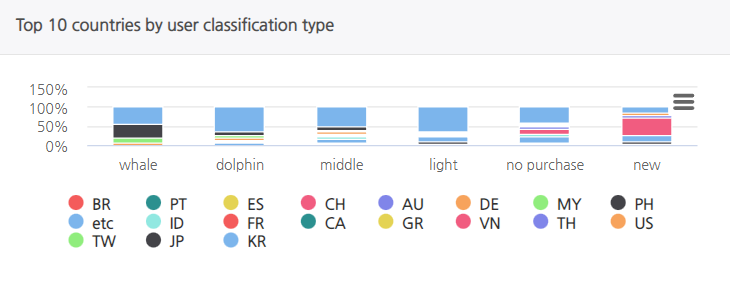
- โดยการเลื่อนเมาส์ไปที่กราฟแต่ละอัน คุณสามารถดูรหัสประเทศและเปอร์เซ็นต์สำหรับ 10 อันดับประเทศตามประเภทการจำแนกผู้ใช้ และเปอร์เซ็นต์สำหรับค่าที่ไม่ใช่ 10 อันดับประเทศอื่น ๆ
- รหัสประเทศอิงตาม ISO 3166-1 alpha-2 (รหัสประเทศ 2 ไบต์) และประกอบด้วยตัวอักษรพิมพ์ใหญ่ 2 ตัว
- หากรหัสประเทศไม่ทราบ หมายความว่า บันทึกการเข้าสู่ระบบ Hive ไม่มีค่าประเทศ หรือไม่มีผู้ใช้ที่อยู่ในประเภทการจำแนกผู้ใช้นั้น
- โดยการเลื่อนเมาส์ไปที่กราฟแต่ละอัน คุณสามารถดูรหัสประเทศและเปอร์เซ็นต์สำหรับ 10 อันดับประเทศตามประเภทการจำแนกผู้ใช้ และเปอร์เซ็นต์สำหรับค่าที่ไม่ใช่ 10 อันดับประเทศอื่น ๆ
การสร้างเซกเมนต์¶
- คุณสามารถสร้างเซ็กเมนต์โดยการคลิกที่เซลล์ภายในสองตารางของประเภทการจำแนกผู้ใช้และคลิกที่ปุ่มสร้างเซ็กเมนต์ คุณสามารถใช้เซ็กเมนต์ที่สร้างขึ้นดังนี้:
- คุณสามารถดาวน์โหลดข้อมูลฟีเจอร์ของผู้ใช้ที่เลือกในไฟล์ CSV โดยใช้ฟังก์ชัน Hive Analytics Segment > Segment Snapshot > Download
- คุณสามารถตั้งค่าแคมเปญการกำหนดเป้าหมายสำหรับผู้ใช้โดยใช้ฟังก์ชัน Hive Analytics Segment > Targeting Campaign
- คลิก ที่นี่ เพื่อดูรายละเอียดเพิ่มเติมเกี่ยวกับ Hive Analytics Segment และคลิก ที่นี่ เพื่อดูรายละเอียดเพิ่มเติมเกี่ยวกับแคมเปญการกำหนดเป้าหมายของ Hive Analytics
-
วิธีการสร้างเซ็กเมนต์
-
ระหว่างหมายเหตุประเภทการจำแนกผู้ใช้และตารางประเภทการจำแนกผู้ใช้ ให้คลิกที่เซลล์หนึ่งหรือมากกว่าที่คุณต้องการกำหนดเป้าหมาย
-
คลิกที่ปุ่ม "สร้างเซ็กเมนต์" และตรวจสอบหน้าต่างป๊อปอัปเพื่อสร้างเซ็กเมนต์ เมื่อหน้าต่างป๊อปอัปปรากฏขึ้น ให้คลิก "ตกลง"
-
หลังจากคลิกที่ "ตกลง" ให้คลิกที่ “ไปที่หน้าส่วน” เพื่อไปยังหน้าส่วน
-